エントリーの編集

エントリーの編集は全ユーザーに共通の機能です。
必ずガイドラインを一読の上ご利用ください。
記事へのコメント0件
- 注目コメント
- 新着コメント
このエントリーにコメントしてみましょう。
注目コメント算出アルゴリズムの一部にLINEヤフー株式会社の「建設的コメント順位付けモデルAPI」を使用しています
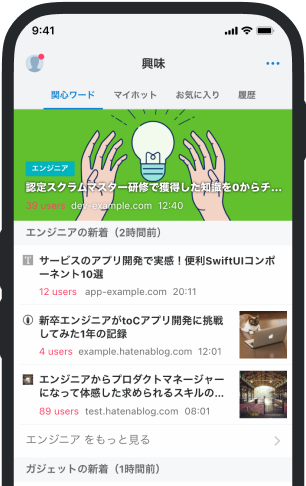
- バナー広告なし
- ミュート機能あり
- ダークモード搭載
関連記事
【Avidemux】字幕の入れ方【Tips】
自作PCやゲーミングPCの予算別の見積もり、コスパの良いおすすめのPCパーツ構成や解説、ガジェットの紹... 自作PCやゲーミングPCの予算別の見積もり、コスパの良いおすすめのPCパーツ構成や解説、ガジェットの紹介やレビュー、AviUtl用のスクリプト配布やBlenderのTipsなどソフトウェアの情報を配信中! Avidemuxの字幕フィルタは、フォントサイズや位置、フォントの色をMediacoderよりも直感的に指定できます。 今回の字幕の入れ方は、先日の記事のMediacoder同様にSRTファイルを読み込み、動画に字幕を追加しますが、作成したSRTファイルを使うためにはちょっとしたコツが必要です。 必要なもの Avidemux 字幕表示可能な動画プレーヤー(Gom Playerなど) 文字コードを指定できるテキストエディタ(Terapadなど) srtファイルの作成 番号(1~) HH:MM:SS,MMM --> HH:MM:SS,MMM 文章 改行 という感じで。(Mediacoderの






 0
0




